TWRP é um recuperação personalizada que traz vários recursos para seus telefones e tablets Android. Esta recuperação substitui sua recuperação de estoque e permite que você instale vários itens personalizados em seu dispositivo, incluindo ROMs personalizados e kernels personalizados.
Para instalar recuperação TWRP em seu dispositivo, você precisará usar um método apropriado para seu dispositivo. Aqui estão algumas maneiras de obter o TWRP Recovery em seu telefone ou tablet.
Por que instalar o TWRP Recovery ?
Existem muitos motivos para mudar para o TWRP da sua recuperação de estoque.
O motivo mais comum é que você pode querer instalar um firmware personalizado em seu dispositivo. A recuperação de estoque, na maioria dos casos, não permite que você atualize nenhum item personalizado. Com o TWRP, porém, você pode atualizar praticamente qualquer item personalizado em seu dispositivo Android.
O TWRP é muito melhor em termos de funcionalidades em comparação com a recuperação de estoque. Você obtém melhores funções de backup e restauração com esta recuperação personalizada para o seu dispositivo.
Como instalar a recuperação TWRP usando um aplicativo (raiz necessária)
Se seu dispositivo Android está com acesso root , a maneira mais fácil de instalar a recuperação TWRP é usando o aplicativo oficial da recuperação. O aplicativo ajuda a baixar a imagem de recuperação para o seu modelo de dispositivo específico, e você pode usar o mesmo aplicativo para fazer o flash dessa imagem no seu dispositivo.
Você deve desbloquear o bootloader do seu telefone para instalar uma recuperação personalizada. O site do fabricante do dispositivo terá as etapas exatas para fazer isso.
Depois de classificar o acesso root e o bootloader, siga estas etapas para instalar o TWRP:
Abra a Google Play Store em seu dispositivo, baixe e instale o aplicativo oficial TWRP .Inicie o aplicativo recém-instalado. Aceite os termos e condições do TWRP e toque em OK .  Toque em TWRP Flash na tela seguinte.
Toque em TWRP Flash na tela seguinte. 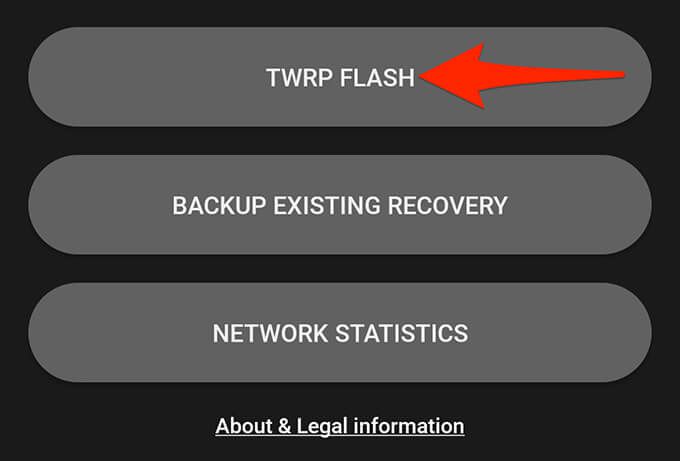 Toque em Selecionar dispositivo e escolha o seu específico Dispositivo Android da lista.
Toque em Selecionar dispositivo e escolha o seu específico Dispositivo Android da lista. 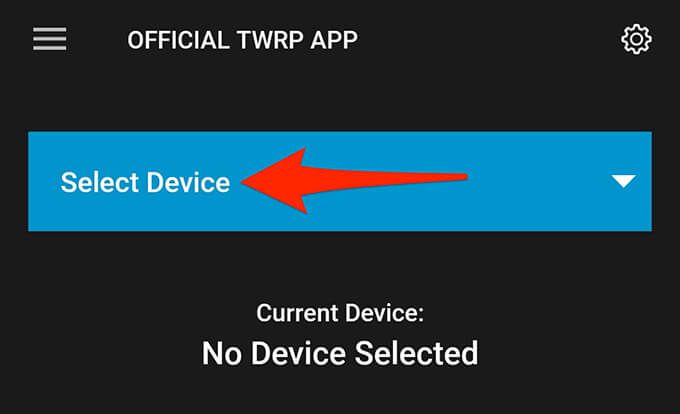 Agora você verá as imagens de recuperação para o seu dispositivo. Selecione a versão mais recente da recuperação.
Agora você verá as imagens de recuperação para o seu dispositivo. Selecione a versão mais recente da recuperação. 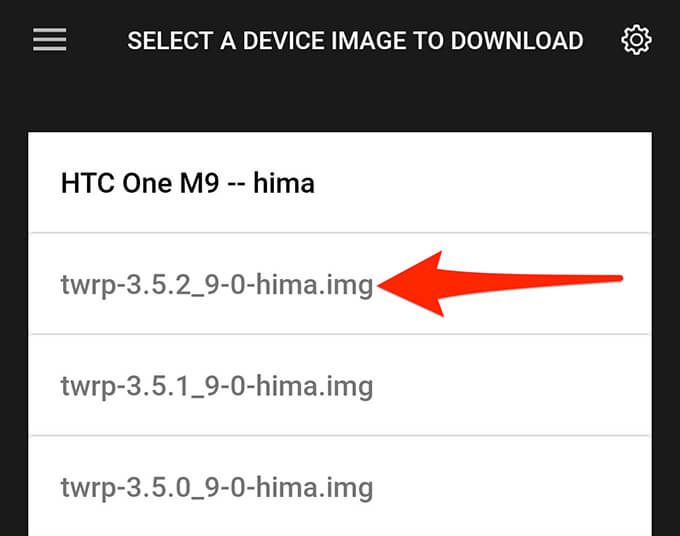 O aplicativo abrirá o do seu telefone navegador da Web e levá-lo ao site TWRP. Aqui, toque no link de download do arquivo .img do TWRP para salvar a recuperação em seu dispositivo.
O aplicativo abrirá o do seu telefone navegador da Web e levá-lo ao site TWRP. Aqui, toque no link de download do arquivo .img do TWRP para salvar a recuperação em seu dispositivo. 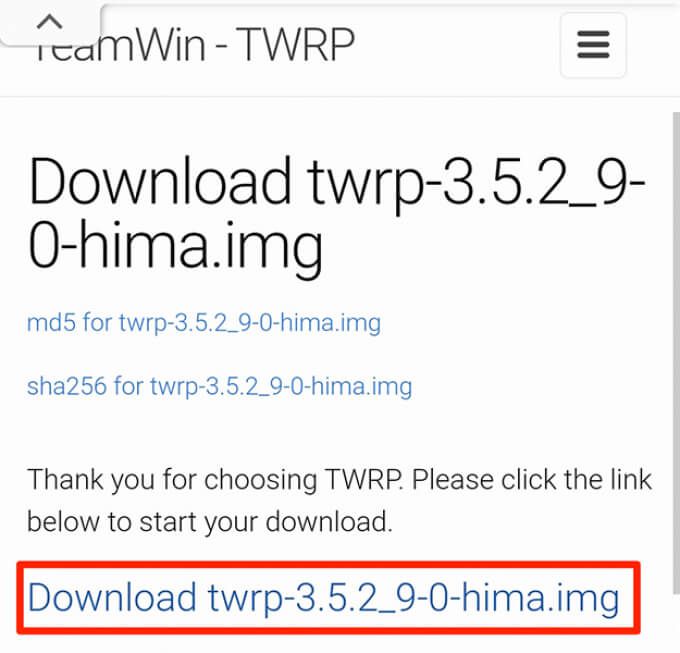 Assim que a recuperação for baixada, volte para o aplicativo TWRP.Toque em Selecionar um arquivo para piscar no aplicativo. Selecione a imagem de recuperação baixada para o flash. Escolha Flash para recuperação seguido de OK .
Assim que a recuperação for baixada, volte para o aplicativo TWRP.Toque em Selecionar um arquivo para piscar no aplicativo. Selecione a imagem de recuperação baixada para o flash. Escolha Flash para recuperação seguido de OK .
O aplicativo deve instalar o destino TWRP recuperação em seu dispositivo .
Como instalar manualmente o TWRP Recovery no Android (sem necessidade de root)
Se o seu O dispositivo Android não está enraizado, você ainda pode fazer o flash de recuperação TWRP em seu dispositivo usando o método fastboot. Este método atualiza diretamente a recuperação na partição de recuperação do seu dispositivo.
Certifique-se de desbloquear o bootloader do seu dispositivo. Em seguida, siga estas etapas para fazer o flash TWRP em seu dispositivo:
Abra um navegador da web em seu computador e acesse a recuperação de TWRP site.No site, selecione Dispositivos na parte superior, escolha seu dispositivo e baixe a imagem de recuperação mais recente (.img) para a área de trabalho de seu computador. 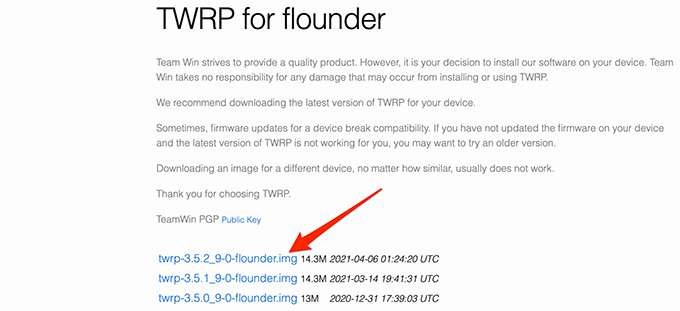 Em seu dispositivo Android, vá para Configurações > Sobre o telefone e toque em Número da versão cerca de sete vezes. Você verá uma mensagem que diz: Agora você é um desenvolvedor .
Em seu dispositivo Android, vá para Configurações > Sobre o telefone e toque em Número da versão cerca de sete vezes. Você verá uma mensagem que diz: Agora você é um desenvolvedor . 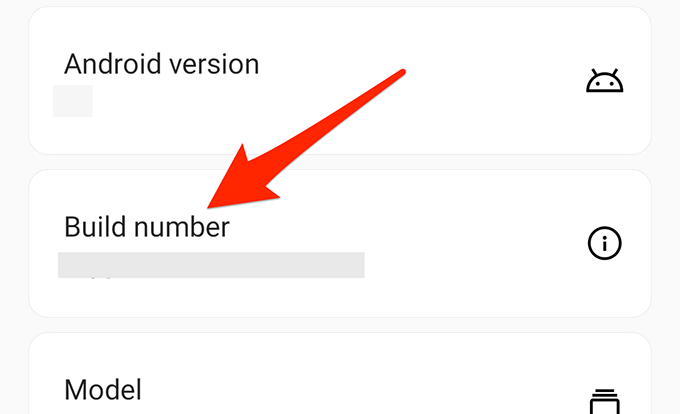 Novamente, no seu telefone, vá para Configurações >
Novamente, no seu telefone, vá para Configurações > 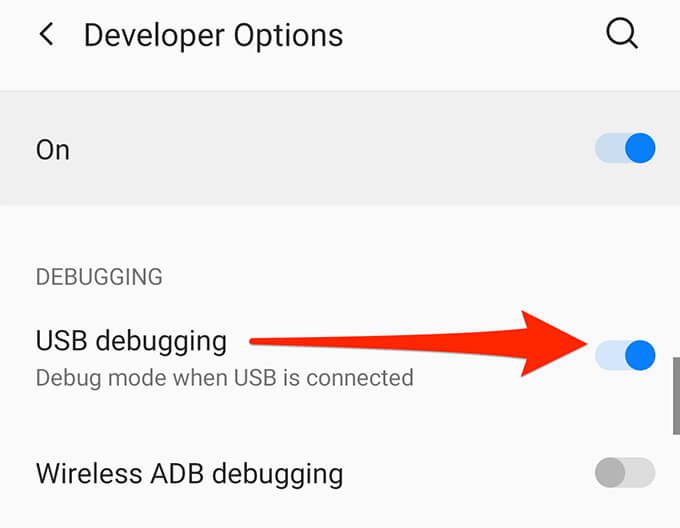 Conecte seu dispositivo ao computador usando um cabo USB. Baixe e extraia o kit de ferramentas ADB em seu computador. Mova o arquivo de imagem de recuperação baixado (.img) para esta pasta ADB extraída. Abra o Prompt de Comando , digite o seguinte comando substituindo PATH pelo caminho completo para a pasta ADB e pressione Enter .
Conecte seu dispositivo ao computador usando um cabo USB. Baixe e extraia o kit de ferramentas ADB em seu computador. Mova o arquivo de imagem de recuperação baixado (.img) para esta pasta ADB extraída. Abra o Prompt de Comando , digite o seguinte comando substituindo PATH pelo caminho completo para a pasta ADB e pressione Enter .
cd PATH
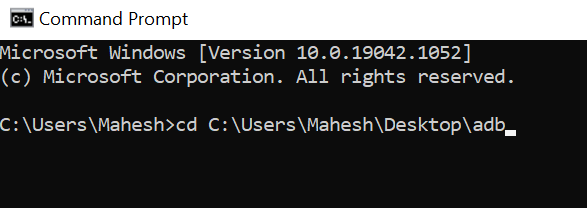 Digite o seguinte na janela do Prompt de Comando e pressione Enter . Isso reinicializará seu dispositivo no modo bootloader.
Digite o seguinte na janela do Prompt de Comando e pressione Enter . Isso reinicializará seu dispositivo no modo bootloader.
adb reboot bootloader
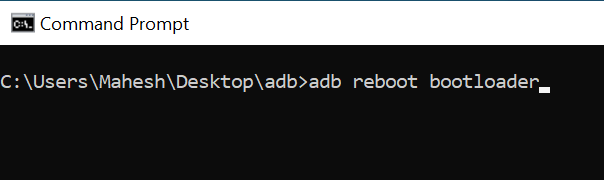 Uma vez que seu dispositivo estiver no modo bootloader, digite o seguinte comando na janela do Prompt de Comando e pressione Enter . Certifique-se de substituir twrp.img pelo nome real da imagem de recuperação que você baixou.
Uma vez que seu dispositivo estiver no modo bootloader, digite o seguinte comando na janela do Prompt de Comando e pressione Enter . Certifique-se de substituir twrp.img pelo nome real da imagem de recuperação que você baixou.
fastboot flash recovery twrp.img
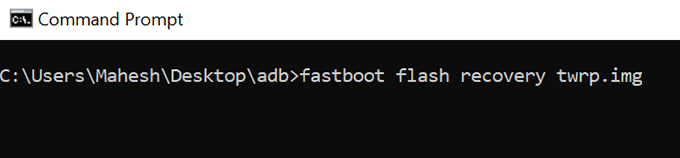 Isso irá mostrar a recuperação TWRP em seu dispositivo. Quando a recuperação for ativada, execute o seguinte comando para inicializar na recuperação. Isso impedirá que a ROM do seu telefone substitua a recuperação personalizada pela original.
Isso irá mostrar a recuperação TWRP em seu dispositivo. Quando a recuperação for ativada, execute o seguinte comando para inicializar na recuperação. Isso impedirá que a ROM do seu telefone substitua a recuperação personalizada pela original.
fastboot boot twrp.img
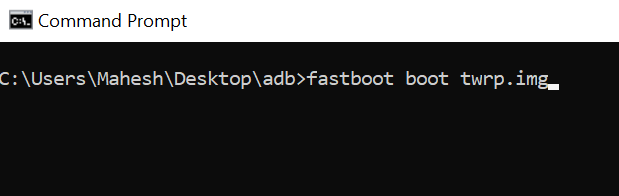 Seu dispositivo Android agora deve estar no modo de recuperação TWRP.
Seu dispositivo Android agora deve estar no modo de recuperação TWRP.
Como instalar o TWRP Recovery em dispositivos Samsung
Se você usar um dispositivo Samsung Android, o método acima não funcionará para você, pois os dispositivos Samsung não usam o modo fastboot. Para atualizar a recuperação TWRP em um telefone ou tablet Samsung , use o modo de download.
No seu computador, abra o Site TWRP e selecione Dispositivos na parte superior. Selecione Samsung e, em seguida, escolha o modelo de seu dispositivo específico na lista. Baixe a imagem de recuperação que termina com .tar . Você vai fazer o flash desse arquivo usando Odin (ferramenta de flash da Samsung) em seu dispositivo. 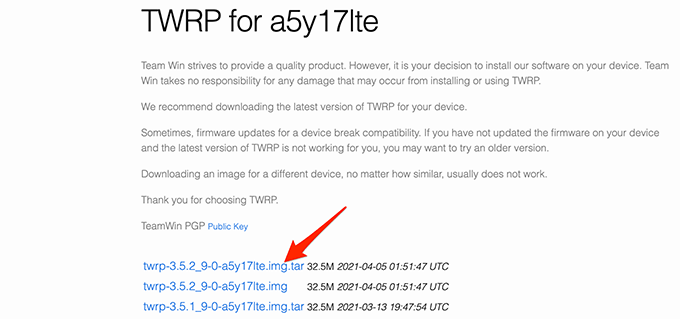 Reinicialize seu dispositivo Samsung no modo de download. Na maioria dos telefones, você pode entrar no modo de download desligando o dispositivo, pressionando Diminuir volume + Início + liga/desliga juntos e, em seguida, pressionando
Reinicialize seu dispositivo Samsung no modo de download. Na maioria dos telefones, você pode entrar no modo de download desligando o dispositivo, pressionando Diminuir volume + Início + liga/desliga juntos e, em seguida, pressionando 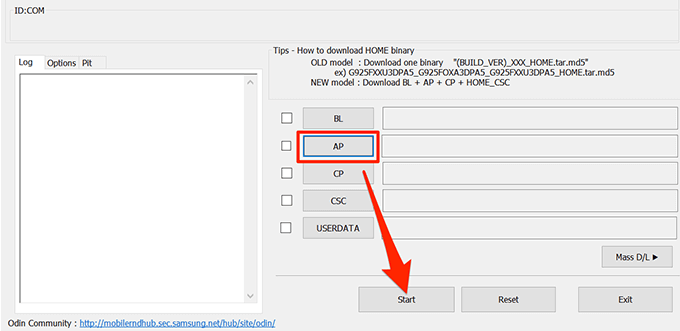 Selecione Iniciar para começar a instalar a recuperação TWRP em seu dispositivo. Quando a recuperação estiver instalada, pressione as teclas Aumentar volume + Início + Liga/desliga em seu dispositivo para inicializar no modo de recuperação.
Selecione Iniciar para começar a instalar a recuperação TWRP em seu dispositivo. Quando a recuperação estiver instalada, pressione as teclas Aumentar volume + Início + Liga/desliga em seu dispositivo para inicializar no modo de recuperação.
E é assim que você equipa seu dispositivo Samsung com uma poderosa recuperação personalizada.
Como voltar para a recuperação de estoque no Android
Se você gostaria de reverter para a recuperação de estoque, a maneira mais fácil de fazer isso é atualize o ROM de estoque em seu telefone ou tablet . No entanto, saiba que fazer isso redefinirá seu telefone para as configurações de fábrica.
Outra maneira de recuperar a recuperação de estoque é fazer um flash da imagem de recuperação de estoque em seu dispositivo. Você pode encontrar essa imagem em sites como o Fórum XDA e, em seguida, usar um método apropriado para fazer o flash da imagem em seu dispositivo.
Com a recuperação TWRP em seu dispositivo Android, suas possibilidades de personalizar seu dispositivo são infinitas. Agora você pode atualizar várias ROMs personalizadas, desfrutar de melhor desempenho com kernels personalizados e fazer backups completos do seu dispositivo com apenas alguns toques.

